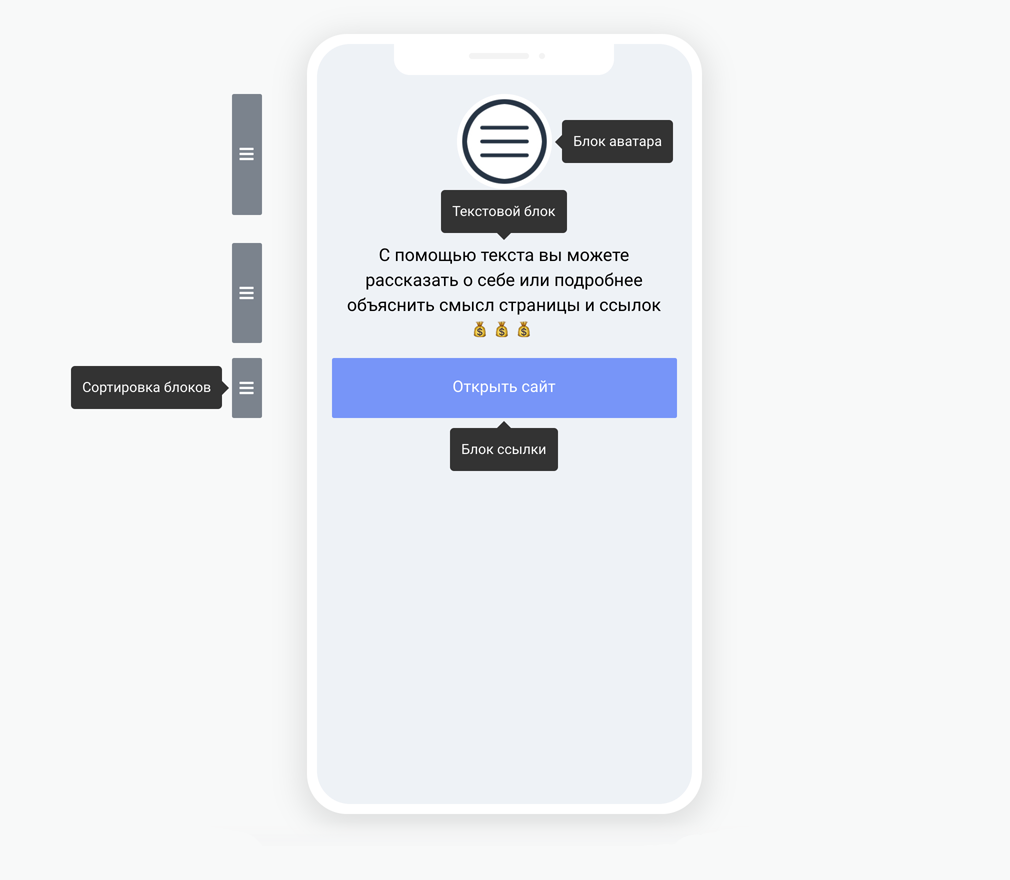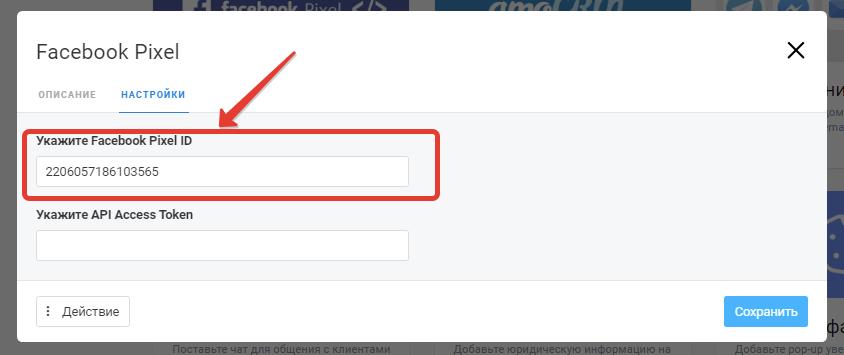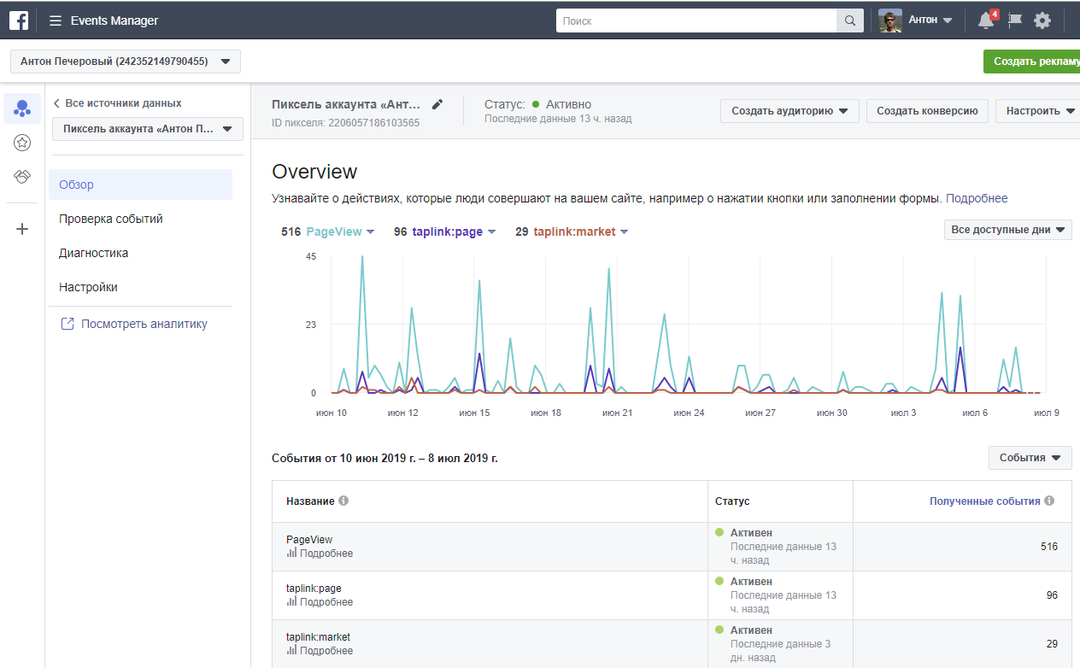- Настройка текста и ссылок
- Первый запуск
- Аватар
- Добавление текстового блока
- Добавление ссылки
- Разделитель
- Расположение блоков и редактирование
- Как настроить таплинк для клиента
- Как сделать таплинк в Инстаграм: инструкция по настройке (63 примера)
- Возможности НА ПРИМЕРАХ
- КАК НАСТРОИТЬ ТАПЛИНК: пошаговая инструкция
- Шаг 1. Регистрация / Авторизация
- Шаг 2. Настройка бесплатных функций
- 2.1 Аватар
- 2.2 Текстовой блок
- 2.3 Ссылки
- 2.4 Добавление блока вопросы/ответы
- 2.5 Визуальное разделение блоков
- 2.6 Расположение блоков
Настройка текста и ссылок
Первый запуск
При регистрации в системе вам будет присвоен собственный адрес формата http://taplink.cc/ваш_ник. Вы можете указать его в профиле Instagram. Теперь давайте заполним страницу ссылками и приветственным текстом. TapLink автоматически загружает ваш ник и аватар из Instagram. Если в описании профиля была ссылка, то и она появится на вашей странице.
Аватар
Кликните на аватар, чтобы отредактировать его. Можно изменить размер, скрыть ваш ник или вовсе удалить этот блок. Если вы изменили свой аватар в Instagram, то в сервисе TapLink он обновится автоматически в течение 24 часов.
Добавление текстового блока
Добавьте на вашу страницу приветственный текст. Кликните «Добавить новый блок», выберите «Текстовый блок». Напишите текст. Вы можете изменить размер текста, сделать выравнивание, вставить любой смайлик (эмодзи). Нажмите кнопку «Сохранить».
Добавление ссылки
Вы можете добавить на вашу страницу ссылку, а лучше — несколько. Нажмите «Добавить новый блок», выберите «Ссылка». Затем укажите заголовок ссылки и введите адрес сайта. Повторите действие столько раз, сколько ссылок вы хотите добавить.
Ссылки могут вести не только на другие сайты. Можно сделать ссылку, по тапу на которую посетители смогут вам позвонить или написать письмо. Для этого в поле «Действие» выберите «Позвонить» или «Отправить эл. письмо».
Если у вас подключен Business-тариф, то вы можете создавать мини-сайты из нескольких страниц. Чтобы сделать ссылку на другую страницу, выберите действие «Открыть страницу».
Разделитель
Чтобы визуально разделить блоки на вашей странице и сделать её более наглядной можно использовать разделители. Нажмите «Добавить новый блок», затем «Разделитель». Выберите подходящий вам размер отступа (маленький, средний, большой), нажмите «Сохранить».
Расположение блоков и редактирование
С помощью ползунков слева можно менять расположение любых блоков на вашей странице. Чтобы отредактировать какой-либо блок, нужно снова на него кликнуть. После внесения изменений нажмите кнопку «Сохранить».
Источник
Как настроить таплинк для клиента
Facebook Pixel нужен чтобы собирать информацию о людях, которые заходили на страницу и отслеживать их действия. Это делается с целью последующего запуска рекламы Facebook по нужной части аудитории.
Для установки Pixel на страницу Taplink необходимо указать его ID в Модули — Facebook Pixel, там же можно указать API Access Token для Facebook Conversations API.
Обратите внимание, код самого Pixel в Taplink устанавливать не требуется, система генерирует его автоматически на основании данных об ID. При создании Pixel в Facebook в качестве адреса сайта необходимо указывать url главной страницы вашего Taplink (ссылку на ваш домен либо taplink.cc/ваш_ник)
Taplink уже настроен так, чтобы отправлять события в Facebook при каждом нажатии на ссылки (мессенджеры, социальные сети).
Taplink настроен так, чтобы отдавать Pixel данные о всех событиях. У каждого элемента Taplink свои события.
Пощелкайте по кнопкам вашего Taplink с разных устройств. Зайдите в Facebook, посмотрите статистику. У вас должны появиться события, которые вам надо обрабатывать средствами Facebook. Все события Taplink имеют префикс taplink, далее идет обозначение блока (к примеру, «ссылка» — link) и его части. Кроме того, у событий есть custom_param, позволяющие дополнительно уточнить объект.
К примеру, у вас есть ссылка, ведущая на страницу http://udsgame.com/download. При настройках конверсии выберите taplink:link, а в custom_param укажите http://udsgame.com/download (или уникальный фрагмент этого URL).
Для проверки работы пикселя рекомендуется использовать расширение браузера Facebook Pixel Helper (для Google Chrome). Это официальное расширение Facebook, которое показывает наличие pixel (и его идентификатор, 1) на странице (любого сайта) и отслеживает генерируемые им события (2).
Также для проверки работы Pixel можно зайти с разных устройств и нажать на все кнопки, имитируя действия пользователей. Далее перейти в Facebook Events Manager и посмотреть поступление данных и накопленные события.
Информация о собираемых Facebook Pixel событиях отображается в Events Manager.
В Facebook Pixel передаются все события нажатия на кнопки. Названия событий интуитивно понятны, достаточно перевести их с английского.
PageView — просмотр страницы Taplink
taplink:link — клик по блоку «Ссылка» с переходом на сайт
taplink:email — клик по блоку «Ссылка» с функцией «Написать письмо»
taplink:phone — клик по блоку «Ссылка» с функцией «Позвонить»
taplink:page — клик по блоку «Ссылка» с переходом на внутреннюю страницу
taplink:messengers — переход в мессенджеры (любые, через блок «Мессенджеры»), если требуется отследить переходы в определенный мессенджер — нужно выбрать соответствующее ему событие из этой подгруппы. К примеру для Whatsapp — taplink:messengers:whatsapp.
taplink:socialnetworks — переход на социальные сети (любые, через блок «Социальные сети»), если требуется отследить переходы в определенную соцсеть — нужно выбрать соответствующее ей событие из этой подгруппы. К примеру для ВКонтакте —
taplink:pictures — переход из «Карусели картинок»
taplink:market — переход в «магазин» (товары)
В магазине мы отправляем стандартные события электронной коммерции в Facebook. При добавлении товара событие AddToCart, при начале оформления заказа InitiateCheckout, при переходе на оплату событие Lead.
После успешной оплаты (любой, «Форма и платежи» или «Товары») формируется событие Paid
Конверсия создается через создание «Специально настроенной конверсии» в Facebook по нужному вам событию Taplink.
Посмотреть события которые передаются в ФБ и их параметры можно через «Тестирование событий».
К примеру, для создания конверсии по нажатию на кнопку Whatsapp берем событие «taplink:messengers:whatsapp» и больше никаких для него правил не создаем, потому как целевой трафик уже там.
Заполнение форм можно отследить по просмотру страницы благодарности.
Источник
Как сделать таплинк в Инстаграм: инструкция по настройке (63 примера)
Taplink.ru – это сервис для создания мультиссылки.
С помощью таплинк в инстаграм можно создать собственный мини-лендинг и поместить его в соц.сети (в графе ссылка) без специальных знаний CMS, HTML-верстки, скриптов и прочего. Сервис решает множество задач:
- Объединяет несколько активных ссылок в одну;
- Избавляет от громоздкого описания профиля;
- Позволяет создать страницу-визитку или лендинг;
- Оптимизирует трафик перехода в социальные сети.

Название складывается из константной части taplink.cc/ и логина Вашего профиля в Инстаграмм.
Бонус любимчикам. По промокоду “INSCALE7” дарим 7 дней полного функционала совершенно бесплатно –> TapLink.ru.
Возможности НА ПРИМЕРАХ
Taplink обладает богатыми функциональными возможностями и позволяет добавлять на страницу различные элементы. То есть Вы как из конструктора сами собираете подходящую для Вас страницу. О каждом блоке расскажу, как раз, ниже.
1. Текст
Самое простое, что можно добавить на страницу – это текстовое описание. Это может расширенное описание Вашей биографии или сферы деятельности, история создания компании и т.д.
2. Внешние ссылки
Главное предназначение Таплинк в Инстаграм- вставка ссылок. Сервис позволяет размещать их неограниченное количество на внешние веб-ресурсы, например на сайт или отдельные его разделы.

3. Вопрос/ответ
Если пользователи часто задают Вам однотипные вопросы, например “Как сделать заказ?”, “Сколько стоит доставка?” и т.п. – разместите их вместе с ответами.

4. Ссылки на мессенджеры/соцсети
Если Вы ведете аккаунты не только в Инстаграм, но и в других социальных сетях, укажите в Taplink адреса на них.

5. Изображение
В Taplink также можно загрузить какое-либо изображение и выбрать его размер. То есть разместить на весь экран или гармонично использовать в какой-то его части. Это может быть личное фото, фото сотрудников магазина, изображение офиса, продукции в наличии, акционный баннер и пр.
Также возможно разместить картинку в формате png и зашивать в них ссылки, что позволяет сделать свои уникальные кнопки.

6. Карусель
Для донесения полноценной информации можно разместить карусель из 15 фотографий. Такие картинки в Taplink листаются автоматически, пользователю не придется свайпать вбок. В карусели удобно размещать акции, товары недели, отзывы, каталоги и пр.

Лайфхак. Оптимизируйте общение с клиентами в инстаграм с помощью MyBotan. Чат-бот автоматически ответит на сообщения, сохранит данные о клиенте и его заявках. А еще Вы сможете не только выбрать готовый шаблон ответов, но и создать свой. Согласитесь это облегчит работу в соцсети? Кликайте и тестируйте 3 дня бесплатно -> MyBotan
7. Видео
Помимо изображений можно загрузить видео. Это может быть виртуальная экскурсия по офису/магазину, обращение владельца бизнеса к клиентам, видео-визитка, обзор продуктов и т.п.
8. Карта
Вставка карты особенно удобна, если у Вас несколько точек. Интеграция с картами позволяет поставить метки с точностью до номера дома, а также указать ориентир для входа в здание.
9. Вставка HTML-кода
Функция позволяет прикрепить множество разнообразных сторонних виджетов. Например, салоны красоты часто вставляют калькулятор расчета стоимости своих услуг, или автоматическую запись к нужному мастеру. Или турфирмы вставляют HTML-коды, которые отображают виджеты для бронирования тура.

10. Дизайн
И с дизайном Taplink немало постарался. В настройках блоков можно красиво выделить каждый так, чтобы они не сливались.
Так же при настройке страницы Вы можете создать индивидуальный дизайн, выбрать шрифт, цвет текста, стили и форму кнопок. Фон так же меняется по Вашему предпочтению – выбирается его прозрачность, цвет, расположение, размер и выравнивание.
11. Таймер обратного отсчета
Может использоваться для проведения акций или записи на онлайн-курсы. Это своеобразный лид-магнит, ускоряющий процесс принятия решения о покупке.
12. Форма заявки
Сервис позволяет размещать формы заказа обратного звонка и сбора заявок, что очень удобно, если Вы работаете с какой-либо CRM-системой и умеете быстро реагировать на входящие заявки.

13. Подписка на рассылку
С помощью Инстаграм и Taplink Вы можете расширять базу для отправки писем email-рассылки. Для этих целей на сервисе создается блок с формой оформления подписки.

14. Витрина товаров
С помощью сервиса можно реализовать полноценный интернет-магазин с карточками товаров, описанием продукции и ее стоимости, а также возможностью поиска по названию продукта или категории.
15. Корзина
Каждый интернет-магазин включает функцию добавления товаров в корзину. Витрина на Taplink не исключение.
Важно. Повышайте качество охватов и работайте только с живой аудиторией. В этом Вам поможет Spam Guard. Сервис автоматически отчистит профиль от ботов, фейков и коммерческих аккаунтов. А ещё, по промокоду “inscale” скидка 20%. Кликайте и тестируйте бесплатно -> SpamGuard
КАК НАСТРОИТЬ ТАПЛИНК: пошаговая инструкция
Итак, самое интересное. Расскажу, как сделать таплинк в Инстаграм. Для этого не нужны никакие специальные знания. Просто воспользуйтесь нашей пошаговой инструкцией.
Шаг 1. Регистрация / Авторизация
Перед настройкой таплинк для инстаграм, зарегистрируйтесь на сервисе. Для этого войдите на официальный сайт Taplink и нажмите “Попробовать сейчас” (не забудьте ввести промокод Taplink“INSCALE7″). Далее авторизуйтесь с помощью электронной почты.

После регистрации перед Вами появится главная страница сервиса. Справа будет синяя кнопка “Установить”. Нажмите на нее, чтобы подключить Instagram профиль к странице.

На главной странице настраиваются все блоки мультиссылки и отображаются разделы сервиса:
- Страница – для добавления и редактирования блоков;
- Статистика – для отслеживания количества посещений и кликов;
- Заявки – для просмотра оставленных клиентами заявок;
- Товары – для создания и редактирования витрины продуктов;
- Модули – для подключения CRM или платежных систем, интеграции с соцсетями;
- Настройки – для редактирования визуального оформления страницы.
Шаг 2. Настройка бесплатных функций
Рассмотрим базовые функции, которые предоставляются всем пользователям бесплатно.
2.1 Аватар
Вы можете установить аватар, либо импортировать его из профиля Инстаграм соответствующей кнопкой. По умолчанию под Вашим фото размещается логин аккаунта. Если хотите скрыть его, кликните на бегунок “Скрыть имя профиля под аватаром”.
Установка аватара
2.2 Текстовой блок
Чтобы добавить на страницу текст, нажмите на кнопку “Добавить новый блок”. На открывшейся панели выберите “Текстовый блок”.
В поле “Текст” введите необходимую информацию, отредактируйте размер и выберите сторону выравнивания. В этом же окне есть вкладка “Настройки”. При нажатии на нее можно настроить расписание отображения текста (доступно в PRO-тарифе).

Раздел “Секции” доступен также на про тарифе. С его помощью можно визуально объединять несколько блоков вместе.
2.3 Ссылки
Для добавления кликаем “Добавить новый блок” -> “Ссылка”. В первой строке введите заголовок, который будет отображаться на кнопке крупным шрифтом. Во второй – подзаголовок (уточнение, призыв, лид-магнит). Ниже вставьте адрес на сайт.

На главной странице Taplink ссылка будет выглядеть следующим образом:

При редактировании адреса на вкладке “Настройки”, аналогично с текстом, можно настроить время отображения и приватность. На вкладке “Статистика” будет отображаться количество посещений Вашей страницы после публикации. Её можно просматривать за один день, неделю и месяц. Про раздел секции я уже упоминала выше.

В “Модулях” подключаются различные помощники: уведомления в социальные сети, CRM-системы, Яндекс.Метрика и другие. Они доступны только в платных тарифах.

2.4 Добавление блока вопросы/ответы
Нажмите “Добавить новый блок” – “Вопросы и ответы”. В строке “Заголовок” введите вопрос, в строке “Текст” – ответ.

Чтобы добавить ещё один вопрос, кликните по голубой активной надписи “Добавить новый пункт”.
Так можно добавить неограниченное количество пунктов. На главной странице рубрика вопрос/ответ будет выглядеть так.

2.5 Визуальное разделение блоков
Когда все необходимые элементы установлены, добавьте отступы между блоками. Для этого нажмите “Добавить новый блок” – “Разделитель”.
Отступ можно сделать маленьким, средним или большим. Также можно выбрать тип разделителя, опции “Линия на всю ширину” и/или “Линия с полупрозрачными краями”.

2.6 Расположение блоков
Если Вас не устраивает расположение блоков на странице, просто зажмите серый бегунок напротив блока, который хотите переместить и потяните его вверх или вниз.

Если Вы работаете на бесплатном тарифе, то следующим шагом для Вас будет настройка визуального оформления, которая находится в шаге 4. Если Вы выбрали один из платных тарифов, продолжите настройку страницы, перейдя на шаг 3.
Источник